win11获取超级管理员权限设置方法 win11怎么获取超级管理员权限
更新时间:2024-05-21 13:31:26作者:runxin
其实超级管理员是win11系统中内置的一个用户组,在安全模式情况下是启动切换到超级管理员后可以设置其他用户的权限,可是很多用户在刚接触win11系统的情况下,却不懂得超级管理员权限的获取方式,对此win11怎么获取超级管理员权限呢?下面就是有关win11获取超级管理员权限设置方法。
具体方法如下:
1、首先,按 Win 键,或点击任务栏上的开始菜单;
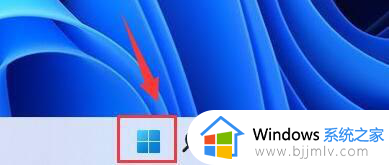
2、打开的开始菜单中,点击上方的在此键入以搜索;
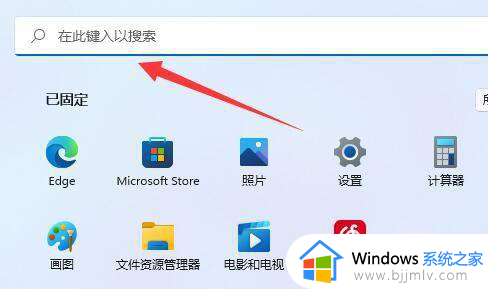
3、然后,在此处输入 cmd 命令;
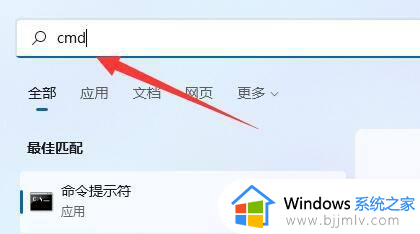
4、这时候,再点击以管理员身份运行命令提示符应用即可;
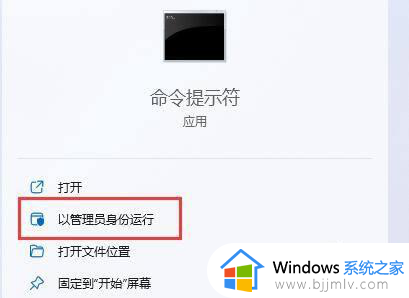
5、最后,管理员命令提示符窗口,再输入 net user administrator /active:yes ,并按回车,就能开启超级管理员了;
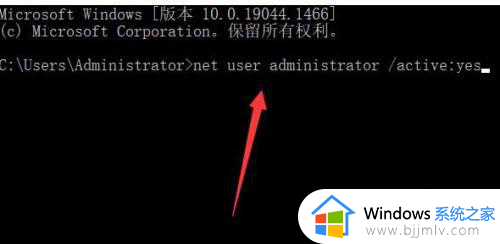
以上就是小编给大家讲解的win11获取超级管理员权限设置方法了,还有不懂得用户就可以根据小编的方法来操作吧,希望本文能够对大家有所帮助。
win11获取超级管理员权限设置方法 win11怎么获取超级管理员权限相关教程
- win11怎么开启超级管理员权限 win11如何启用超级管理员权限
- 如何在Win11上获得管理员权限 Win11管理员权限获取方法
- win11怎么获得管理员权限 win11获取管理员权限的步骤
- win11管理员权限怎么获取 win11电脑如何获得管理员权限
- win11的管理员权限怎么获取 win11管理员权限在哪里设置
- win11家庭版获取管理员权限怎么设置 win11家庭版管理员权限在哪里设置
- windows11没有管理员权限如何获取 win11电脑没有管理员权限的解决方法
- windows11怎么获得管理员权限 windows11获得管理权限教程
- win11开启管理员权限设置方法 win11管理员权限在哪里设置
- win11关闭管理员权限设置方法 win11管理员权限怎么解除
- win11恢复出厂设置的教程 怎么把电脑恢复出厂设置win11
- win11控制面板打开方法 win11控制面板在哪里打开
- win11开机无法登录到你的账户怎么办 win11开机无法登录账号修复方案
- win11开机怎么跳过联网设置 如何跳过win11开机联网步骤
- 怎么把win11右键改成win10 win11右键菜单改回win10的步骤
- 怎么把win11任务栏变透明 win11系统底部任务栏透明设置方法
win11系统教程推荐
- 1 怎么把win11任务栏变透明 win11系统底部任务栏透明设置方法
- 2 win11开机时间不准怎么办 win11开机时间总是不对如何解决
- 3 windows 11如何关机 win11关机教程
- 4 win11更换字体样式设置方法 win11怎么更改字体样式
- 5 win11服务器管理器怎么打开 win11如何打开服务器管理器
- 6 0x00000040共享打印机win11怎么办 win11共享打印机错误0x00000040如何处理
- 7 win11桌面假死鼠标能动怎么办 win11桌面假死无响应鼠标能动怎么解决
- 8 win11录屏按钮是灰色的怎么办 win11录屏功能开始录制灰色解决方法
- 9 华硕电脑怎么分盘win11 win11华硕电脑分盘教程
- 10 win11开机任务栏卡死怎么办 win11开机任务栏卡住处理方法
win11系统推荐
- 1 番茄花园ghost win11 64位标准专业版下载v2024.07
- 2 深度技术ghost win11 64位中文免激活版下载v2024.06
- 3 深度技术ghost win11 64位稳定专业版下载v2024.06
- 4 番茄花园ghost win11 64位正式免激活版下载v2024.05
- 5 技术员联盟ghost win11 64位中文正式版下载v2024.05
- 6 系统之家ghost win11 64位最新家庭版下载v2024.04
- 7 ghost windows11 64位专业版原版下载v2024.04
- 8 惠普笔记本电脑ghost win11 64位专业永久激活版下载v2024.04
- 9 技术员联盟ghost win11 64位官方纯净版下载v2024.03
- 10 萝卜家园ghost win11 64位官方正式版下载v2024.03